خوش آموز درخت تو گر بار دانش بگیرد، به زیر آوری چرخ نیلوفری را
رفع مشکل کار نکردن کلیک موس در ویندوز

اگر عملکرد موس سیستم تان به هر دلیلی متوقف شده باشد، ممکن است در استفاده از سیستم و انجام کارهای روزمره تان مشکلی داشته باشید. این امر می تواند برای بسیاری از کاربران یک مشکل بزرگ باشد و امروز، ما می خواهیم به شما نشان دهیم که چگونه این مشکل را برای همیشه حل کنید.

وقتی کلیک موس تان کار نمی کند ناچارید که فقط با کیبورد کار کنید که این سربالایی آزاردهنده خصوصا برای کاربرانی است که کار با کیبورد در ویندوز را نمی دانند یا اطلاعات کمی از آن دارند. در هر صورت برای رفع این مشکل راه حل هایی را گردآوری کرده ایم که می توانید از آنها استفاده کنید. ضمنا یا باید از کیبورد برای مراحل استفاده کنید و یا اینکه از سیستم دیگری به سیستم خودتان ریموت دسکتاپ بزنید و کارها را انجام دهید.
به Settings ویندوز 10 وارد شده و سپس به Update & Security بروید.
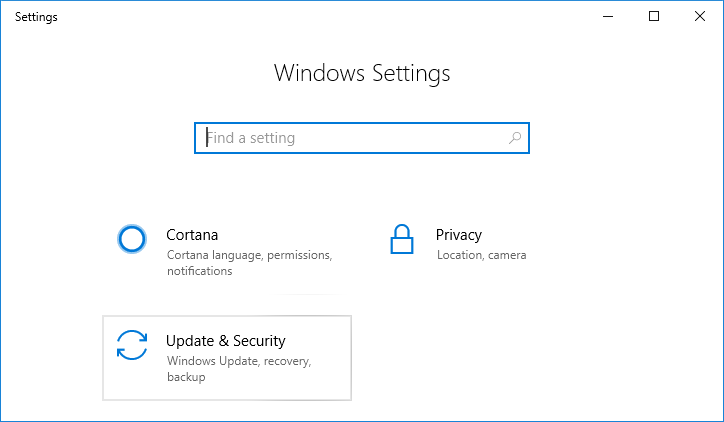
سپس از پانل سمت چپ Troubleshoot را انتخاب کنید. در قسمت مقابل و در بخش Find and fix other problems، آیتم Hardware and Devices را کلیک کنید.
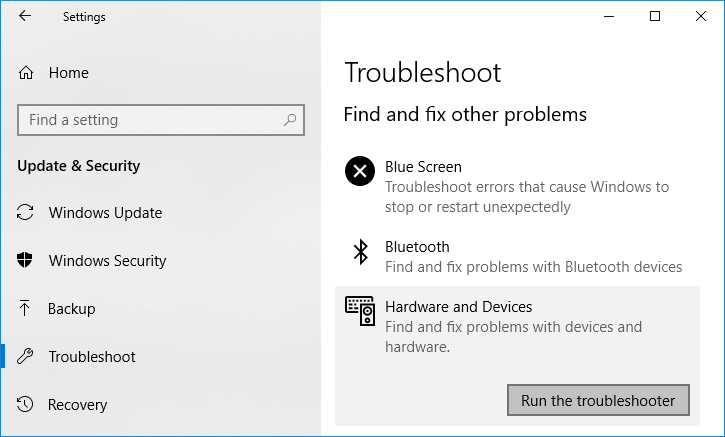
سپس دکمه Run the troubleshooter را کلیک کنید تا ابزار عیب یابی اجرا شود. مراحل آن را دنبال کنید تا این ابزار مشکل را شناسایی و در صورت امکان مشکل را برطرف سازد.
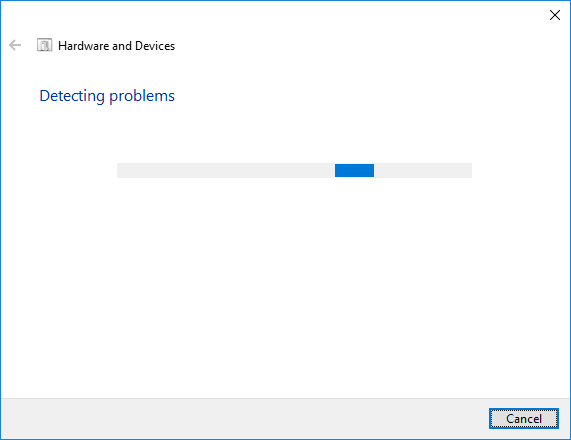
در ویندوزهای قبل از ویندوز 10 برای دسترسی به Hardware and Devices troubleshooter باید به Control Panel رفته و گزینه Troubleshooting را کلیک کنید.
سپس از پانل سمت چپ روی لینک View all کلیک کرده و از لیست موجود گزینه Hardware and Devices را کلیک کنید. سپس مراحل را Next کنید که مشابه بالا است.
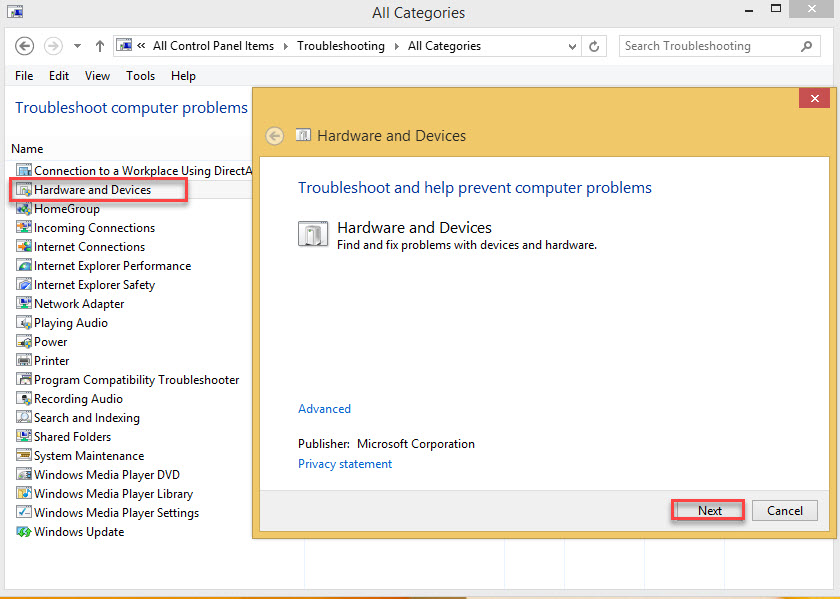
ممکن است در آپدیت های جدید ویندوز، به روش های فوق موفق به اجرای ابزار مذکور نشوید. از این رو Powershell را به صورت Run as administrator اجرا کرده و سپس دستور زیر را در آن وارد کرده و Enter کنید.
سپس مراحل را همانطور که بالاتر توضیح داده شد، دنبال کنید. پس از آن وضعیت را بررسی کنید.
اگر کماکان مشکل را دارید، از پنجره Troubleshooter در کنترل پنل، این بار گزینه Power را انتخاب کرده و مراحل را دنبال کنید.
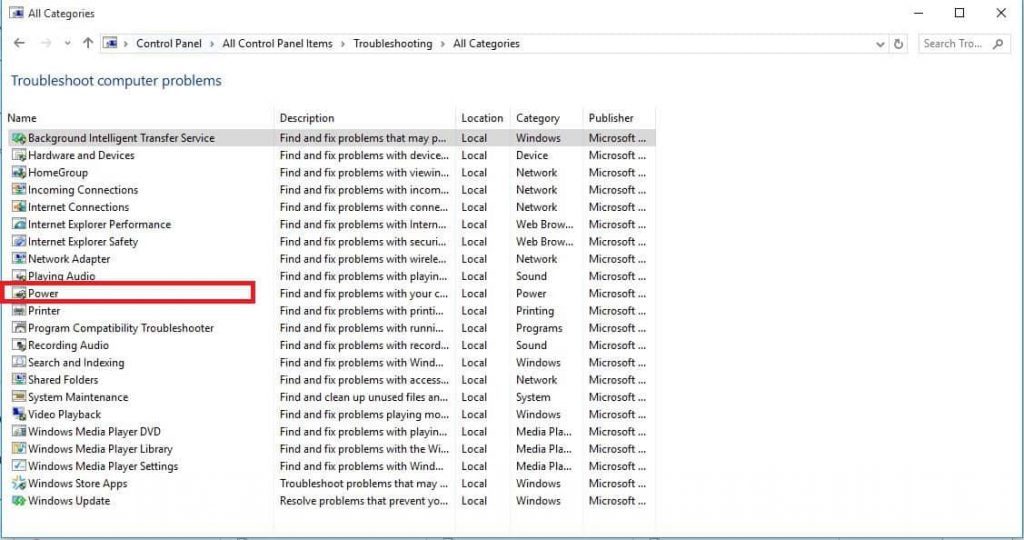

براي اجراي دستور فوق دقايقي زمان صرف خواهد شد که تا پايان اجراي دستور بايد منتظر بمانيد. پس از اجراي کامل دستور فوق، سيستم را ريستارت کرده و وضعيت ارور را بررسي کنيد. اگر در اجرای دستور فوق با ارور مواجه شدید، دستور DSIM که در ادامه گفته شده را انجام دهید و سپس SFC را اجرا کنید.
اگر دستور SFC به طور کامل اجرا شد ولی مشکل برطرف نشد و یا اجرای دستور SFC با مشکل مواجه شد، ابزار دیگری که از آن استفاده خواهیم کرد، DSIM می باشد. پس دوباره Command Prompt را به صورت Run as administartor اجرا کرده و دستور زیر را در آن وارد و Enter کنید.

اجرای دستور فوق هم ممکن است دقایقی به طول بیانجامد. تا کامل شدن اجرای این دستور باید منتظر بمانید. پس از اجرای کامل دستور سیستم را ریستارت و وضعیت ارور را بررسی کنید. اگر در اجرای دستور SFC مشکل داشتید دوباره دستور SFC را اجرا کنید.
سپس سیستم را ریستارت کرده و پس از آن دوباره Touchpad را فعال کنید.
حالا وضعیت کارکردن موس را بررسی کنید.
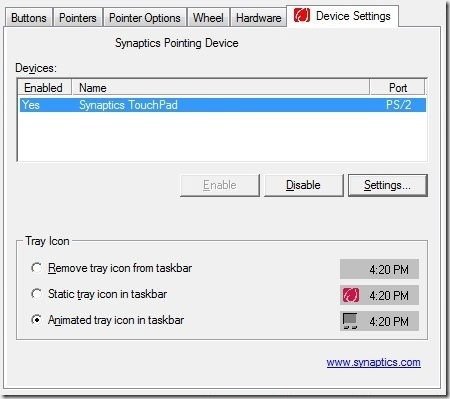
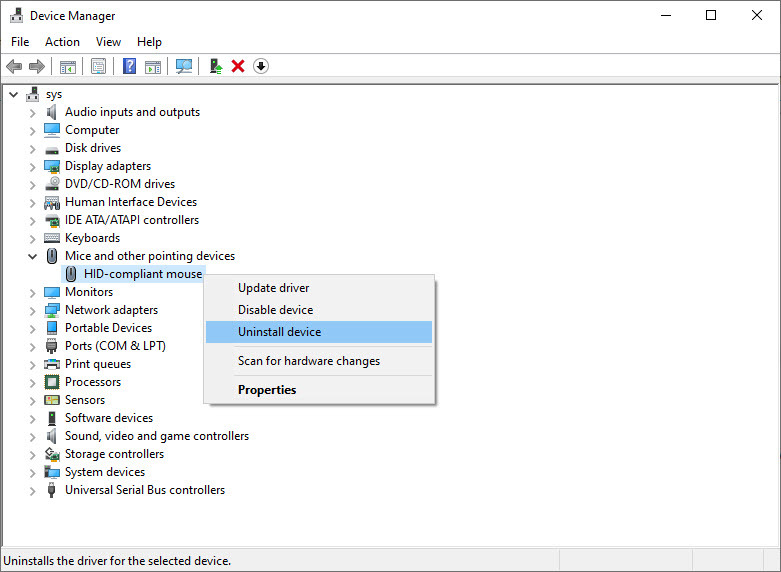
سپس در پیغام تایید حذف، دکمه Uninstall را کلیک کنید.
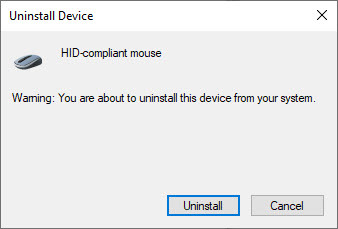
بدین ترتیب درایور ماوس حذف می شود. حالا سیستم را ریستارت کرده و پس از بالا آمدن ویندوز وضعیت مشکل را بررسی کنید.
اگر مشکل کماکان باقیست شاید واقعا موس تان خراب شده است. موس جدیدی تهیه کرده و به سیستم تان وصل کرده و وضعیت کارکرد آن را بررسی کنید.

وقتی کلیک موس تان کار نمی کند ناچارید که فقط با کیبورد کار کنید که این سربالایی آزاردهنده خصوصا برای کاربرانی است که کار با کیبورد در ویندوز را نمی دانند یا اطلاعات کمی از آن دارند. در هر صورت برای رفع این مشکل راه حل هایی را گردآوری کرده ایم که می توانید از آنها استفاده کنید. ضمنا یا باید از کیبورد برای مراحل استفاده کنید و یا اینکه از سیستم دیگری به سیستم خودتان ریموت دسکتاپ بزنید و کارها را انجام دهید.
Run the Hardware and Devices & Power troubleshooter
از آنجا مشکل سخت افزاری است، اجرای ابزار عیب یابی Hardware and Devices Troubleshooter می تواند گزینه مناسبی باشد.به Settings ویندوز 10 وارد شده و سپس به Update & Security بروید.
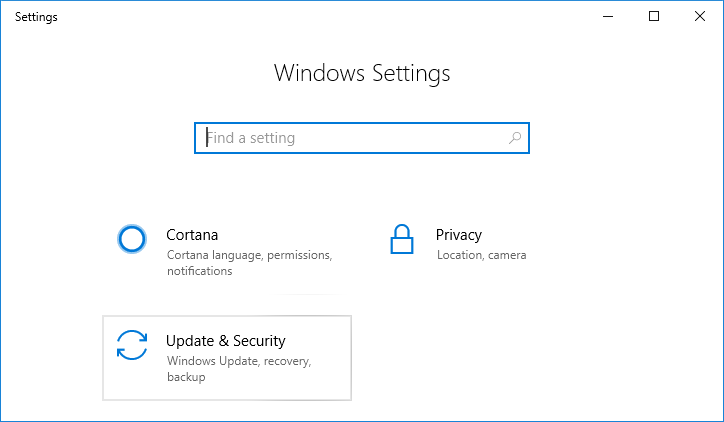
سپس از پانل سمت چپ Troubleshoot را انتخاب کنید. در قسمت مقابل و در بخش Find and fix other problems، آیتم Hardware and Devices را کلیک کنید.
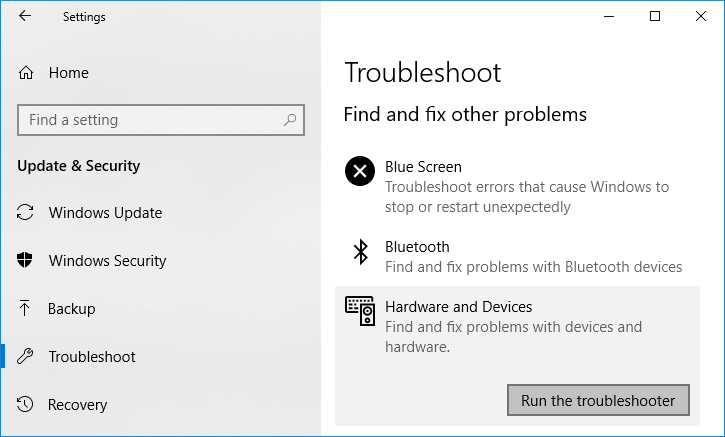
سپس دکمه Run the troubleshooter را کلیک کنید تا ابزار عیب یابی اجرا شود. مراحل آن را دنبال کنید تا این ابزار مشکل را شناسایی و در صورت امکان مشکل را برطرف سازد.
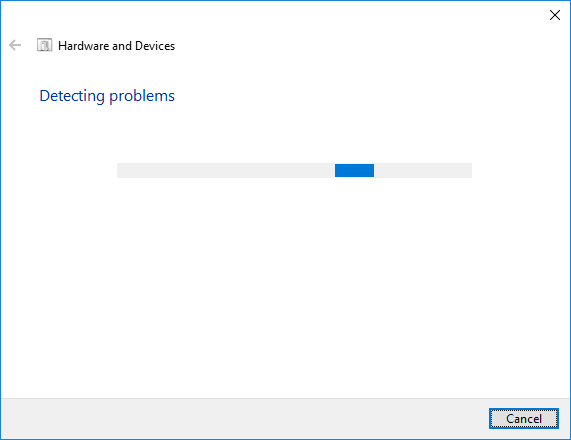
در ویندوزهای قبل از ویندوز 10 برای دسترسی به Hardware and Devices troubleshooter باید به Control Panel رفته و گزینه Troubleshooting را کلیک کنید.
سپس از پانل سمت چپ روی لینک View all کلیک کرده و از لیست موجود گزینه Hardware and Devices را کلیک کنید. سپس مراحل را Next کنید که مشابه بالا است.
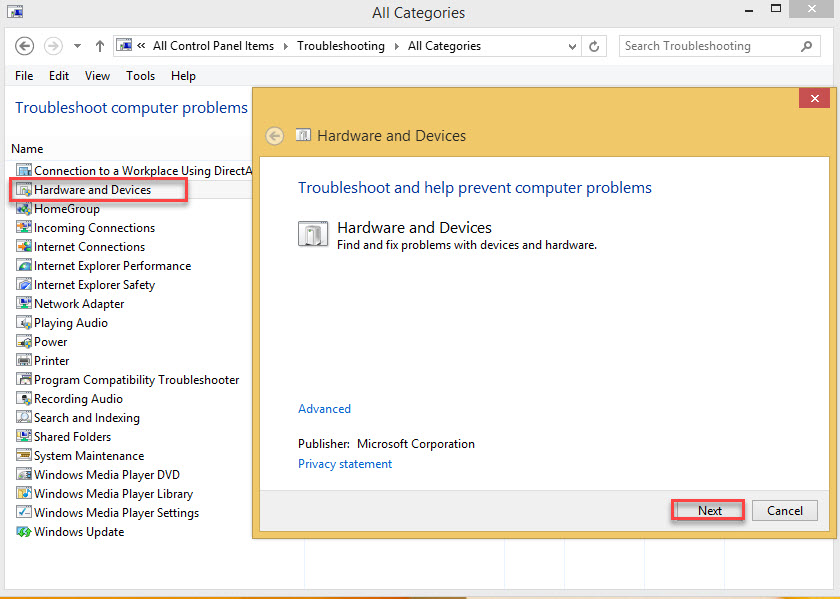
ممکن است در آپدیت های جدید ویندوز، به روش های فوق موفق به اجرای ابزار مذکور نشوید. از این رو Powershell را به صورت Run as administrator اجرا کرده و سپس دستور زیر را در آن وارد کرده و Enter کنید.
msdt.exe -id DeviceDiagnostic
سپس مراحل را همانطور که بالاتر توضیح داده شد، دنبال کنید. پس از آن وضعیت را بررسی کنید.
اگر کماکان مشکل را دارید، از پنجره Troubleshooter در کنترل پنل، این بار گزینه Power را انتخاب کرده و مراحل را دنبال کنید.
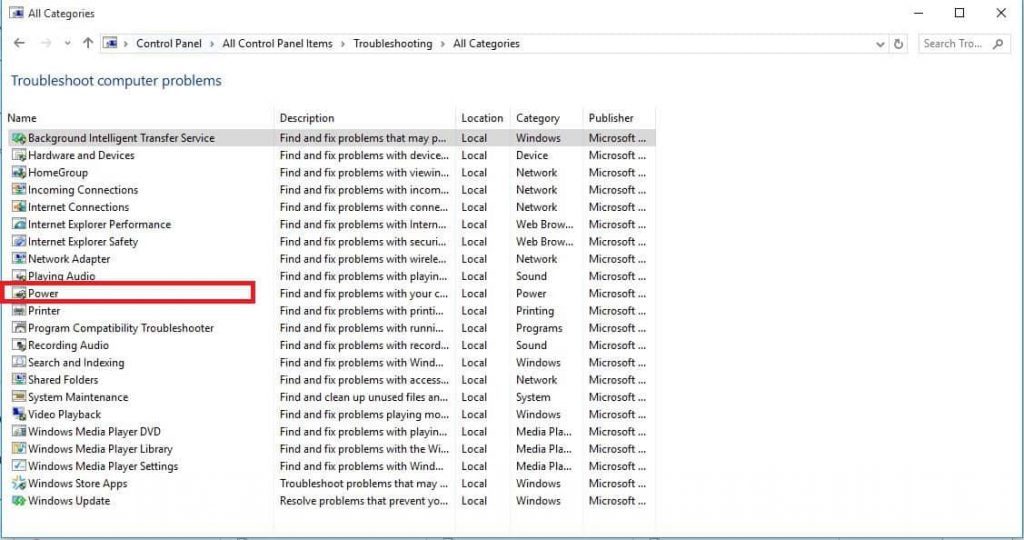
Run a System File Checker scan
بعضا ویندوز نصبی شما دچار آسیب دیدگی شده و همین آسیب دیدگی منجر به مشکلاتی شده است. اگر کلیک موس سیستم تان کار نمی کند، شاید دلیل آن خرابی برخی فایل های مهم ویندوزی است. خوشبختانه شما می توانید با انجام اسکن System File Checker یا SFC Scan این نوع مشکلات را برطرف کنید. System File Checker تمام فایل های محافظت شده سیستم را بررسی یا اسکن می کند و سپس نسخه های نادرست را با نسخه های اصلی و صحیح مایکروسافت جایگزین می کند. از اين رو Command Prompt را بصورت Run as administrator اجرا کرده و دستور زير را وارد و enter کنيد.sfc/ scannow

براي اجراي دستور فوق دقايقي زمان صرف خواهد شد که تا پايان اجراي دستور بايد منتظر بمانيد. پس از اجراي کامل دستور فوق، سيستم را ريستارت کرده و وضعيت ارور را بررسي کنيد. اگر در اجرای دستور فوق با ارور مواجه شدید، دستور DSIM که در ادامه گفته شده را انجام دهید و سپس SFC را اجرا کنید.
اگر دستور SFC به طور کامل اجرا شد ولی مشکل برطرف نشد و یا اجرای دستور SFC با مشکل مواجه شد، ابزار دیگری که از آن استفاده خواهیم کرد، DSIM می باشد. پس دوباره Command Prompt را به صورت Run as administartor اجرا کرده و دستور زیر را در آن وارد و Enter کنید.
Dism /Online /Cleanup-Image /CheckHealth
Dism /Online /Cleanup-Image /ScanHealth
Dism /Online /Cleanup-Image /RestoreHealth

اجرای دستور فوق هم ممکن است دقایقی به طول بیانجامد. تا کامل شدن اجرای این دستور باید منتظر بمانید. پس از اجرای کامل دستور سیستم را ریستارت و وضعیت ارور را بررسی کنید. اگر در اجرای دستور SFC مشکل داشتید دوباره دستور SFC را اجرا کنید.
Turn off Touchpad and reboot
دوباره به Control Panel رفته و Mouse را کلیک کنید. در پنجره Mouse Properties به تب Device Settings رفته و سپس دکمه Disable را برای Touchpad کلیک کنید تا Touchpad غیرفعال شود.سپس سیستم را ریستارت کرده و پس از آن دوباره Touchpad را فعال کنید.
حالا وضعیت کارکردن موس را بررسی کنید.
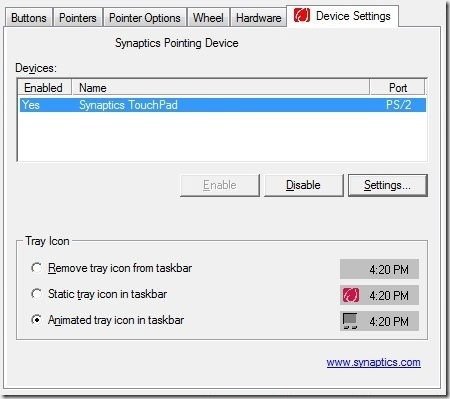
Uninstall and reinstall mouse drivers
به کنسول Device Manager وارد شده و سپس به بخش Mice and other pointing devices رفته و روی درایور موس کلیک راست کرده و گزینه Uninstall device را کلیک کنید.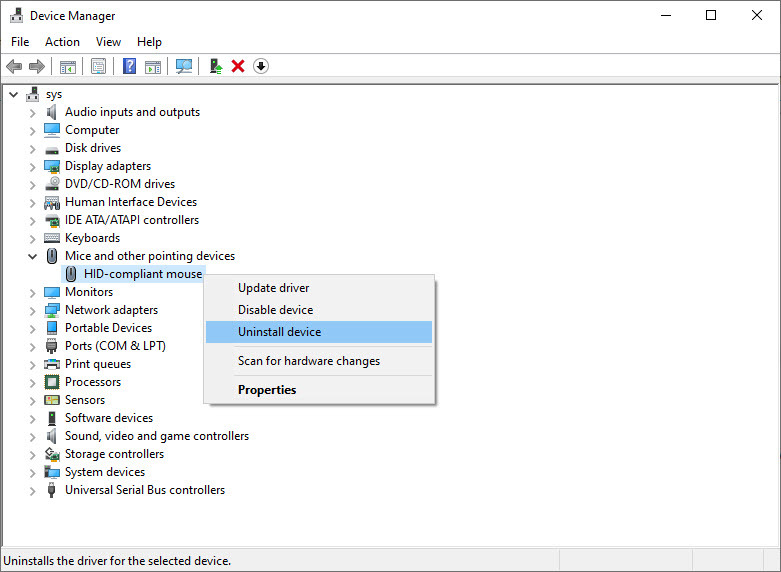
سپس در پیغام تایید حذف، دکمه Uninstall را کلیک کنید.
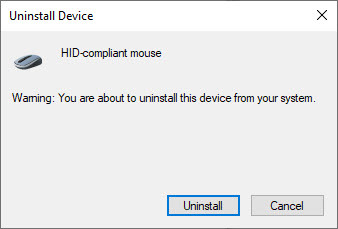
بدین ترتیب درایور ماوس حذف می شود. حالا سیستم را ریستارت کرده و پس از بالا آمدن ویندوز وضعیت مشکل را بررسی کنید.
Allow device to wake from computer
دوباره مانند مرحله قبل ب Device Manager رفته و روی درایور موس کلیک راست کرده و این بار گزینه Properties را کلیک کنید. سپس به تب Power Management رفته و تیک گزینه Allow this device to wake the computer را فعال کرده و ok کنید.Create a new user account
یک کاربر جدید در ویندوز ایجاد کرده و با آن به ویندوز لاگین کنید. شما می توانید این کاربر را عضو گروه Administrators کنید تا دسترسی مناسب برای انجام امور مهم تان در سیستم داشته باشید. در هر صورت یکی از دلایل می تواند مربوط به خرابی پروفایل کاربری تان باشد که این مشکل رخ داده است. پس اینکار را انجام داده و وضعیت را بررسی کنید.اگر مشکل کماکان باقیست شاید واقعا موس تان خراب شده است. موس جدیدی تهیه کرده و به سیستم تان وصل کرده و وضعیت کارکرد آن را بررسی کنید.





نمایش دیدگاه ها (0 دیدگاه)
دیدگاه خود را ثبت کنید: